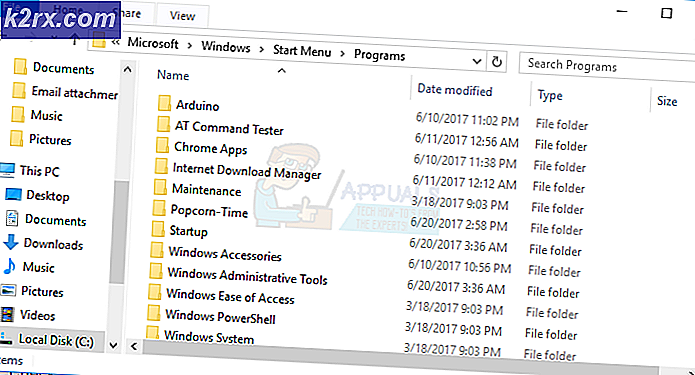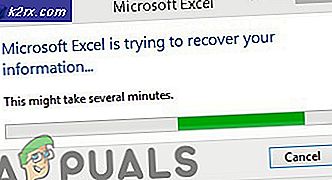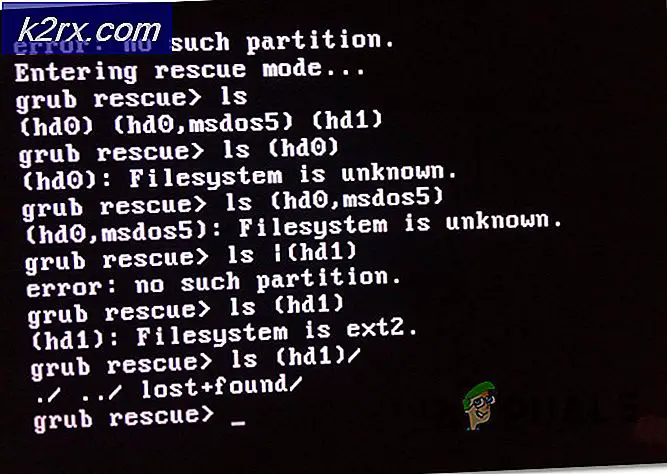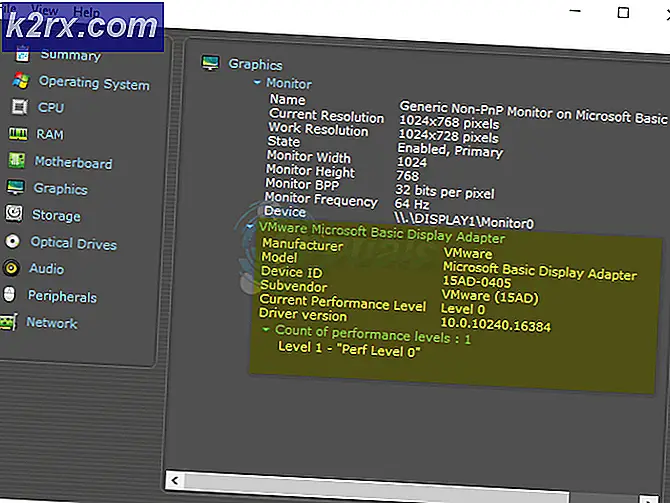Was ist wkufind.exe und sollte ich es entfernen?
Mehrere Windows-Benutzer haben uns mit Fragen erreicht, nachdem sie einen bestimmten Vorgang bemerkt hatten (wkufind.exe) die ständig viele Systemressourcen beanspruchen und in einigen Fällen die Internetverbindung erheblich verlangsamen. Andere Benutzer melden, dass sie bei jedem Start eine Eingabeaufforderung sehen, die ihnen dies mitteilt wkufind.exe versucht zu laufen. Aufgrund dieses nicht standardmäßigen Verhaltens befürchten einige, dass sie es mit einer Art von Adware oder Viren zu tun haben, die ihr System Sicherheitsbedrohungen aussetzen könnten.
Was ist wkufind.exe?
Das Echte wkufind.exe ist eine Softwarekomponente, die zu Microsoft Picture gehört. Da die ausführbare Datei in den neuesten Windows-Versionen bereits veraltet ist, haben die neuesten Betriebssystemanwendungen keine Verwendung mehr dafür.
Dieses legitime Windows-Bild Prozess befindet sich standardmäßig in C:\Programme\Gemeinsame Dateien\Microsoft Shared\Works Shared.
Eine der am häufigsten ausgeführten Aufgaben besteht darin, das automatische Wählen auszulösen, wenn der Internetzugang dies erfordert. Wenn es installiert ist, dient es als Windows-Startprogramm und wird automatisch Updates für die Picture-App von Microsoft-Servern finden, herunterladen und installieren. Da aber nun alle Updates dafür nicht mehr unterstützt werden, sollten Sie keine Verwendung mehr dafür haben.
Denken Sie daran, dass die übergeordnete Anwendung dieses Prozesses ursprünglich aufgerufen wurde Microsoft Works. Dann wurde es umbenannt Digitales Bild bevor es 2006 kurz nach der Veröffentlichung von Vista eingestellt wurde.
Ist wkufind.exe sicher?
Wie wir oben angegeben haben, ist das echtewkufind.exestellt kein Sicherheitsrisiko dar und wird von Sicherheitsforschern nicht als gefährlicher Prozess bezeichnet. Beachten Sie jedoch, dass einige Viren diesen Namen zufällig auswählen und Registrierungs- und Festplattenspeicherorte an verschiedenen Orten unter diesem Namen erstellen, um eine Erkennung zu vermeiden.
Die überwiegende Mehrheit der heute entwickelten Malware tarnt sich als vertrauenswürdige Prozesse, um eine Erkennung zu vermeiden.
Um sicherzustellen, dass es sich nicht um einen bösartigen Prozess handelt, empfehlen wir Ihnen, eine Reihe von Untersuchungen durchzuführen, mit denen Sie feststellen können, ob die ausführbare Datei, mit der Sie es zu tun haben, echt ist oder nicht.
Wenn Sie dies beabsichtigen, sollten Sie zunächst nach Beweisen suchen, dass die übergeordnete Anwendung installiert ist. Wenn Sie zuvor versucht haben zu installieren Windows-Bild (früher genannt Microsoft-Werke), dann ist es sehr wahrscheinlich, dass die ausführbare Datei, mit der Sie es zu tun haben, echt ist.
Aber wenn Sie nicht die entsprechende Software installiert haben, gibt es keinen Grund, warum Sie das sehen solltenwkufind.exeProzess auf Ihrem Computer aktiv (es sei denn, es handelt sich um eine Restdatei).
In diesem Fall sollten Sie den Ort des verdächtigen Vorgangs untersuchen. Drücken Sie dazu Strg + Umschalt + Esc um den Task-Manager zu öffnen. Wenn Sie dort angekommen sind, wählen Sie die Registerkarte Prozesse aus dem horizontalen Menü oben, scrollen Sie dann nach unten und sehen Sie sich jeden Hintergrundprozess an, um ihn zu findenwkufind.exe.
Sobald Sie es geschafft haben, diewkufind.exeProzess, klicken Sie mit der rechten Maustaste darauf und klicken Sie auf Dateispeicherort öffnen aus dem neu erschienenen Kontextmenü.
Wenn sich der angezeigte Speicherort von C:\Programme\Gemeinsame Dateien\Microsoft Shared\Works Shared unterscheidet und Sie die Datei nicht installiert haben Windows-Bild (früher genannt Microsoft-Werke)an einem benutzerdefinierten Speicherort, dann besteht eine hohe Wahrscheinlichkeit, dass die Datei, mit der Sie es zu tun haben, bösartig ist.
In diesem Fall sollten Sie den verdächtigen Vorgang anhand einer Virendatenbank analysieren, die Ihnen hilft festzustellen, ob es sich bei der Datei tatsächlich um eine getarnte Malware handelt. Der einfachste Weg, dies zu tun, besteht darin, sich auf einen Dienst wie VirusTotal oder ähnliches zu verlassen.
Wenn Sie sich für die Verwendung von VirusTotal entscheiden, rufen Sie diesen Link auf (Hier), laden Sie die Datei hoch und warten Sie, bis die Analyse abgeschlossen ist.
Wenn die Analyse keine Inkonsistenzen ergeben hat, überspringen Sie den nächsten Abschnitt und gehen Sie direkt zu „Soll ich wkufind.exe entfernen?“
Wenn der Scan jedoch eine Virusinfektion ergab, befolgen Sie die nachstehenden Anweisungen, um Anweisungen zum Umgang mit der Virusinfektion zu erhalten.
Umgang mit der Sicherheitsbedrohung
Wenn die oben genannten Untersuchungen den Verdacht aufkommen lassen, dass Sie es mit einer Art Virusinfektion zu tun haben, wird dringend empfohlen, einen Sicherheitsscanner bereitzustellen, der Viren erkennen und behandeln kann, die sich als systemgeschützte Prozesse tarnen sollen.
Denken Sie daran, dass bei einer solchen Sicherheitsbedrohung nicht alle AV-Suiten aktiv aktualisiert werden, um mit den neuesten Cloaking-Versuchen Schritt zu halten. Wenn Sie bereits ein Premium-Abonnement für einen Sicherheitsscanner haben, sollten Sie diesen verwenden, um Ihr System zu scannen.
Wenn Sie jedoch nach einer kostenlosen Alternative suchen, empfehlen wir die Bereitstellung eines Tiefenscans mit Malwarebytes. Diese Art von Scan entfernt die überwiegende Mehrheit der Viren, die eine Entdeckung verhindern sollen, indem sie sich als ausführbare Dateien mit erweiterten Rechten tarnen. Wenn Sie sich nicht sicher sind, wie Sie dies tun sollen, folgen Sie diesem Schritt-für-Schritt-Artikel Hier.
Wenn es dem Scan gelungen ist, die Virusinfektion zu identifizieren und zu beseitigen, starten Sie Ihren Computer neu und fahren Sie dann mit dem nächsten Abschnitt fort.
Sollte ich wkufind.exe entfernen?
Wenn Sie es geschafft haben zu bestätigen, dass die wkufind.exeProzess echt ist oder Sie eine Sicherheitssuite verwendet haben, um die Infektion loszuwerden, öffnen Sie den Task-Manager erneut (Strg + Umschalt + Esc) und prüfen Sie, ob der Prozess noch vorhanden ist und eine beträchtliche Menge an Systemressourcen verbraucht.
Wenn Sie feststellen, dass der Ressourcenverbrauch immer noch hoch ist und Sie entschlossen sind, die ausführbare Datei zu entfernen, können Sie sie sicher entfernen, ohne Ihr Betriebssystem in irgendeiner Weise zu beeinträchtigen.
Denken Sie daran, dass Ihr Betriebssystem bei Verwendung einer neueren Windows-Version als Vista (Windows 7, Windows 8.1 oder Windows 10) keine Verwendung für die wkufind.exeund Sie können es ohne Angst vor Auswirkungen sicher entfernen.
Wenn Sie es jedoch entfernen möchten, müssen Sie die übergeordnete Anwendung deinstallieren, anstatt nur die Datei zu löschen. Wenn Sie dies nicht tun, wird die übergeordnete Anwendung die ausführbare Datei wahrscheinlich bei der nächsten Startsequenz neu generieren.
So entfernen Sie wkufind.exe
Wenn Sie alle Überprüfungen durchgeführt haben, um zu bestätigen, dass die Datei tatsächlich echt ist, können Sie sie zusammen mit der übergeordneten Anwendung sicher deinstallieren. Hier ist eine kurze Anleitung zur Deinstallation wkufind.exezusammen mit dem Elternantrag Windows-Bild (früher genannt Microsoft-Werke):
- Drücken Sie Windows-Taste + R um ein Ausführen-Dialogfeld zu öffnen. Geben Sie als Nächstes ein ‘appwiz.cpl’ und drücke Eingeben die öffnen Programme und Funktionen Fenster.
- Sobald Sie im Programme und Funktionen Fenster, durchsuchen Sie die Liste der installierten Apps und suchen Sie Windows-Bild oderMicrosoft-Werke.Klicken Sie dann mit der rechten Maustaste auf die übergeordnete Anwendung und wählen Sie Deinstallieren aus dem neu erschienenen Kontextmenü.
- Befolgen Sie die Anweisungen auf dem Bildschirm, um die Deinstallation abzuschließen, und starten Sie dann Ihren Computer neu. Beim nächsten Start sehen Sie das nicht mehr wkufind.exeProzess bei der Aufnahme von Systemressourcen im Task-Manager.